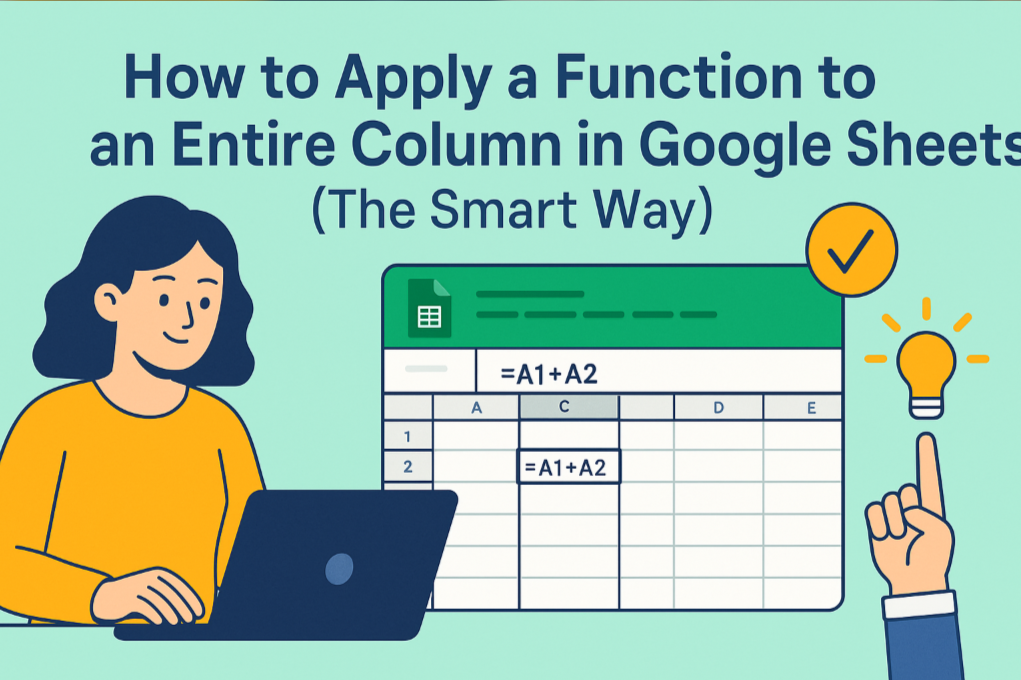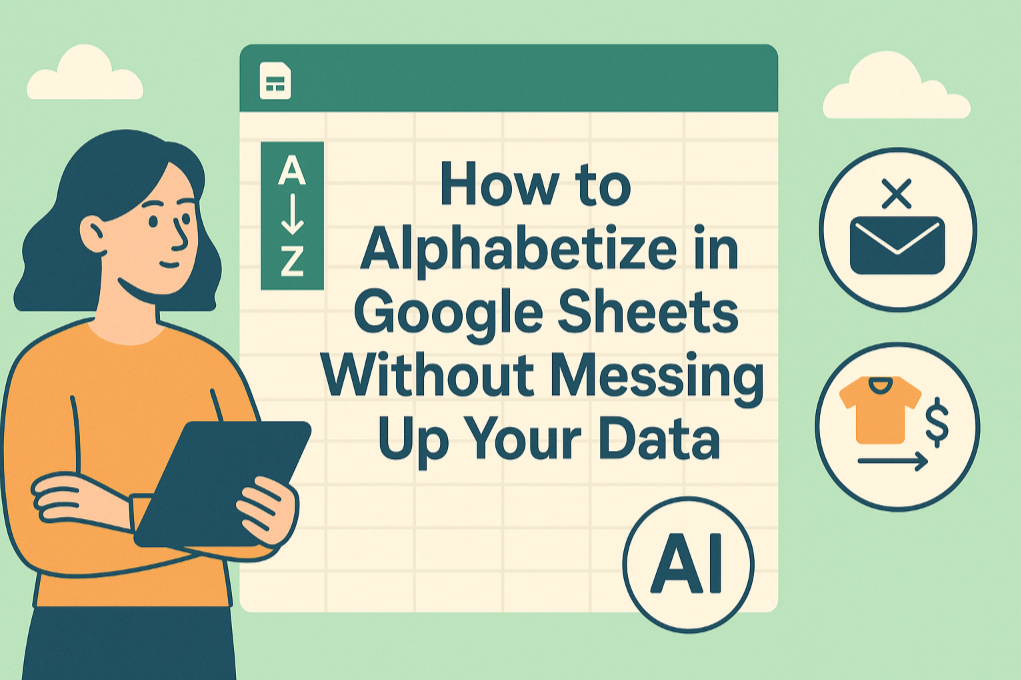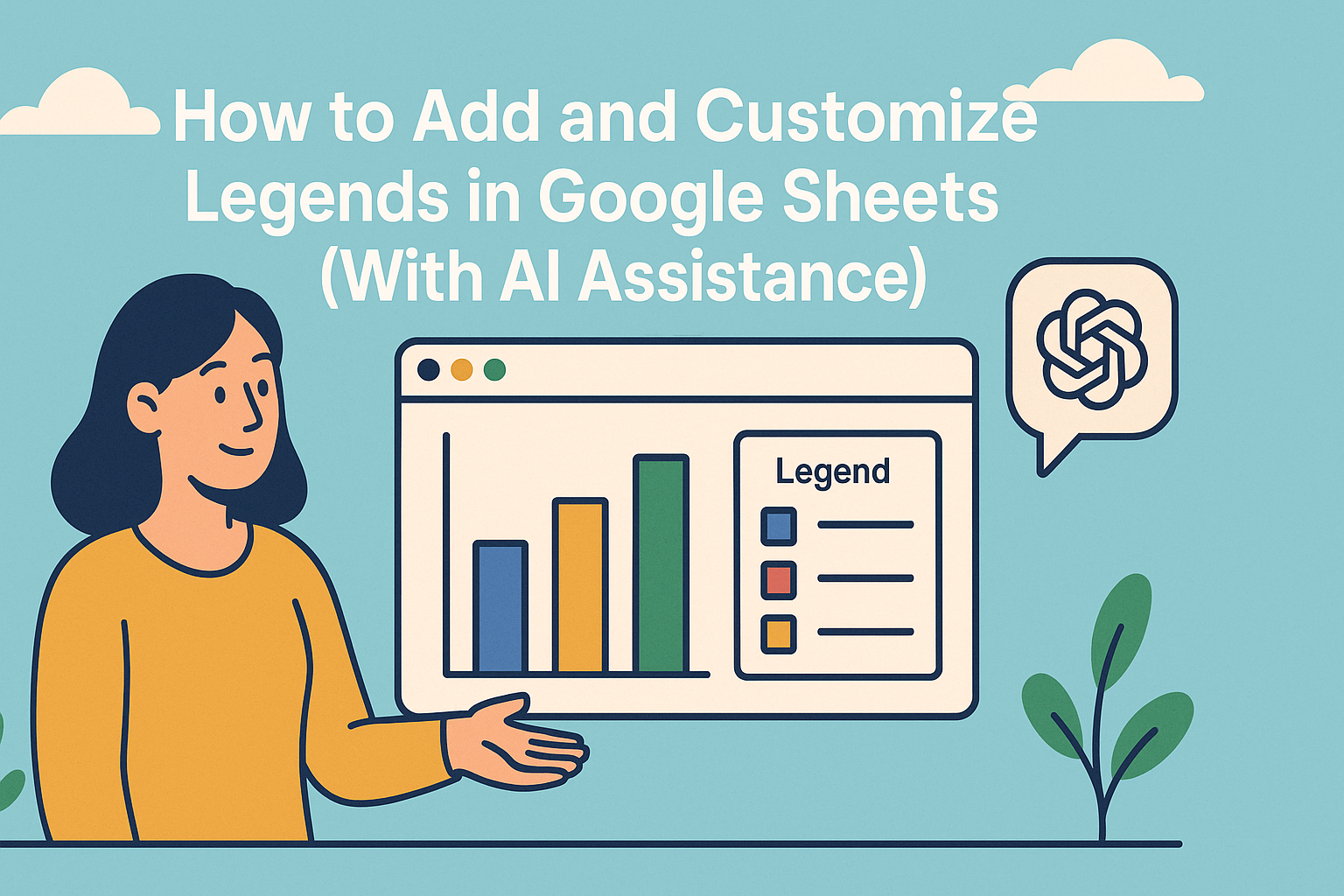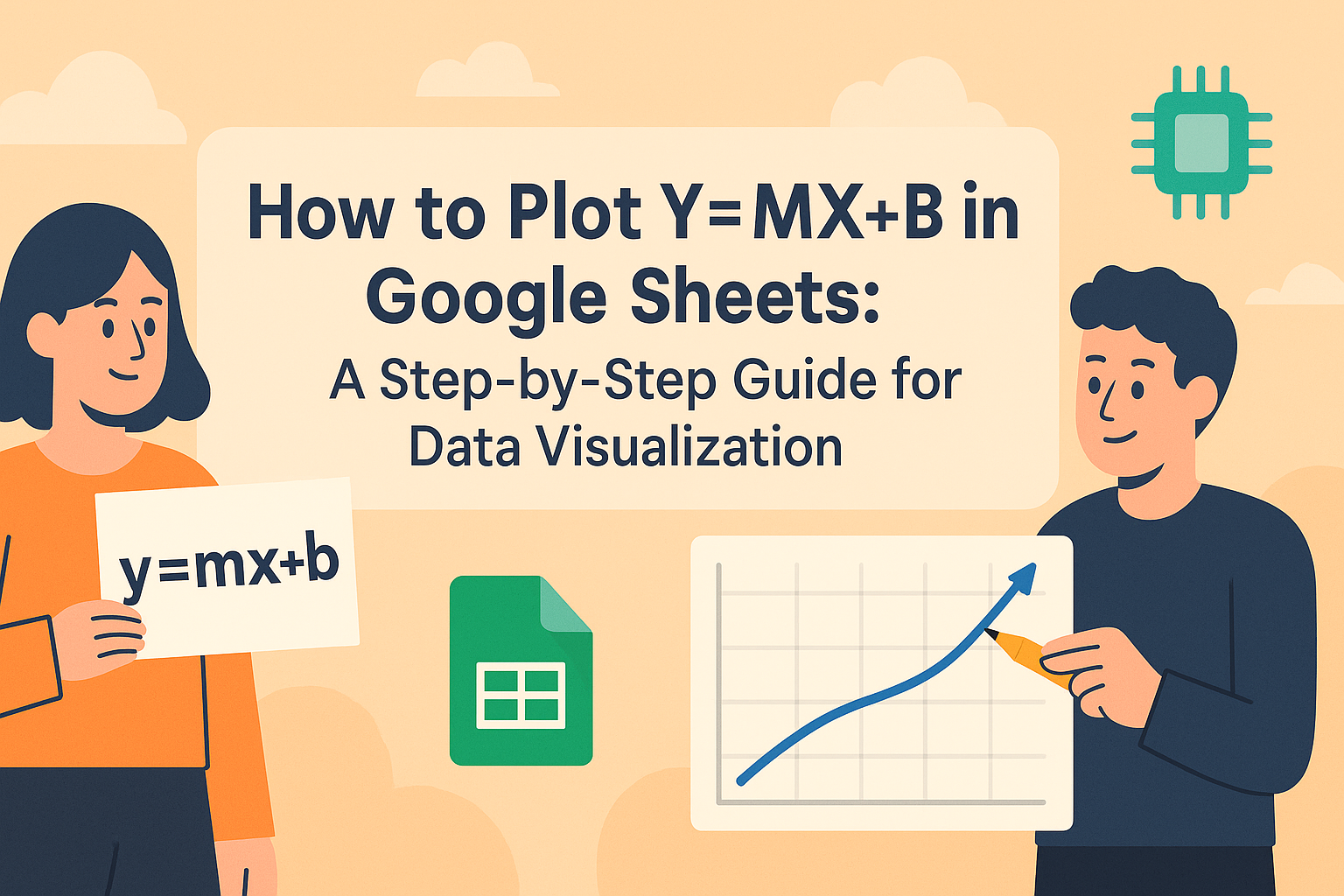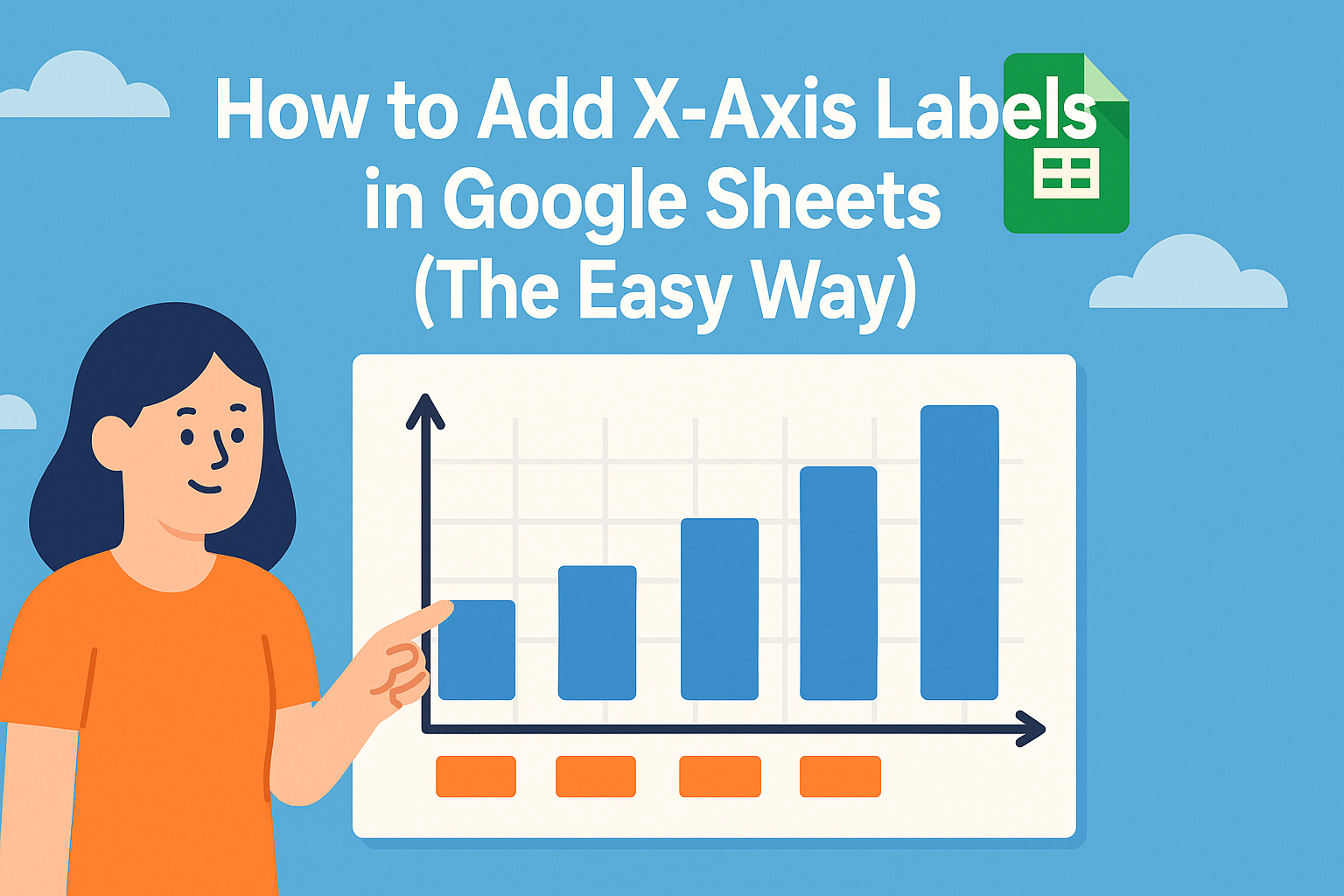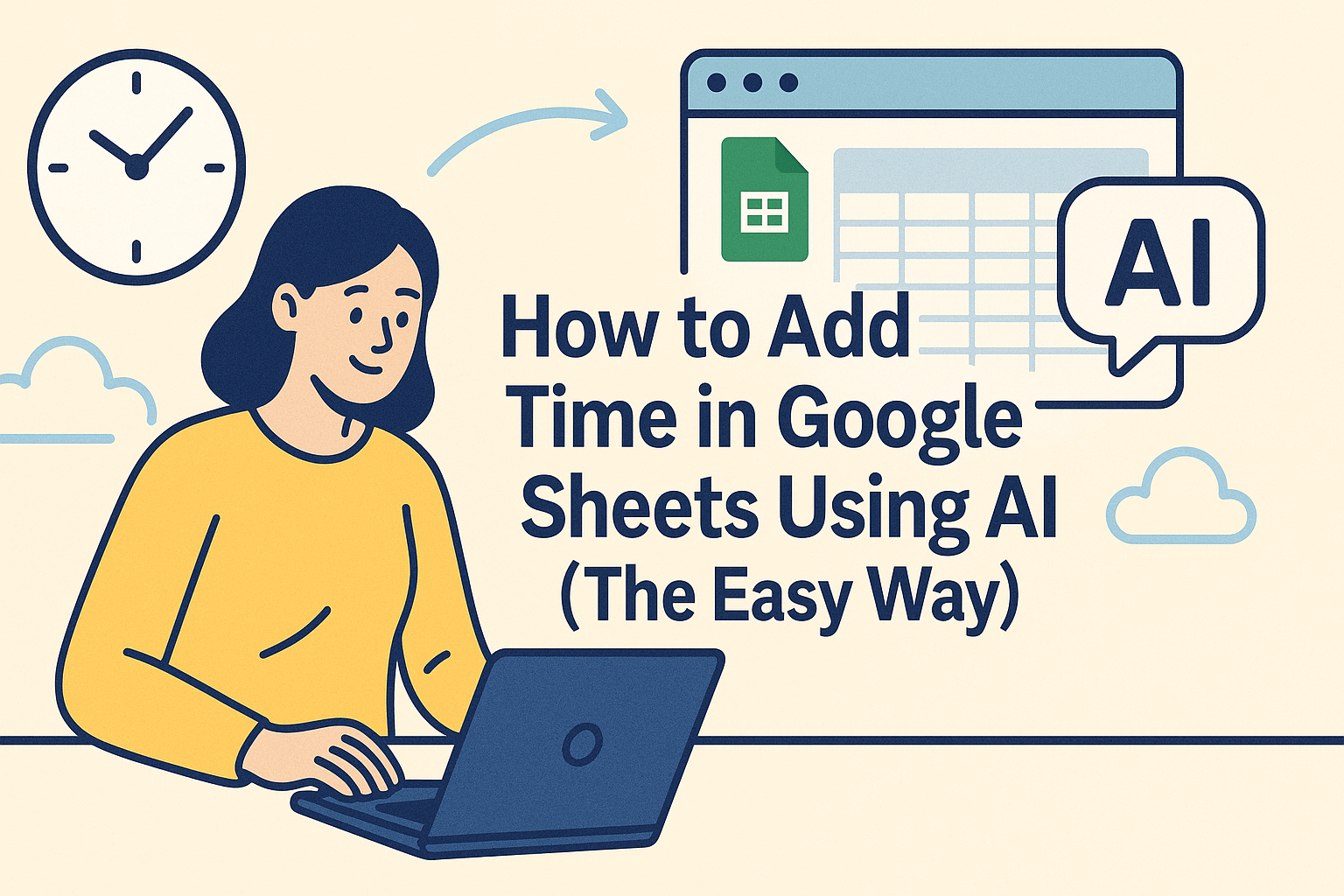正直に言いましょう—スプレッドシートに1、2、3…と手入力するのは、塗料が乾くのを見ているのと同じくらい退屈です。500行以上に番号を振る必要があったら? 悪夢でしかありません。
良い知らせ:Googleスプレッドシートにはこれを自動化する組み込み機能があります。さらに良いことに、Excelmatic(当社のAI搭載スプレッドシートウィザード)のようなツールを使えば、コーヒーを飲みながら番号振り だけでなく データを実用的なインサイトに変換できます。
以下は、簡単なものから高度なものまで、シーケンスを生成する5つの簡単な方法です:
1. ドラッグ&ドロップの魔法(クイックリスト向け)
素早く番号が必要な場合に最適:
- 開始セル(例:A1)に
1と入力。 - その下のセル(A2)に
2と入力。 - 両方のセルを選択 → 右下の小さな青い四角(「フィルハンドル」)にカーソルを合わせる。
- TikTokをスクロールするように下にドラッグ—番号が自動入力されます!
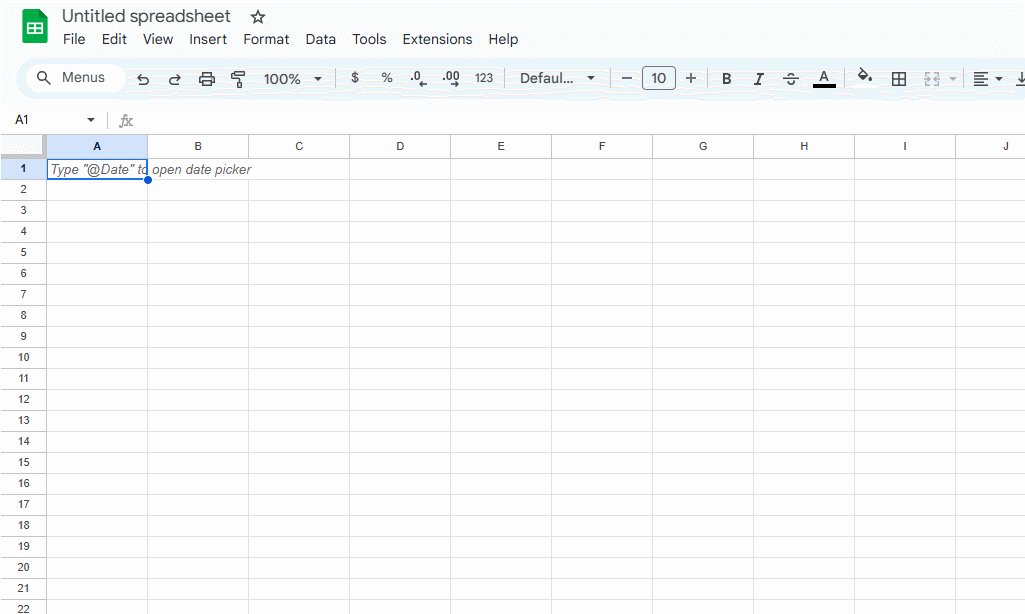
プロのヒント: パターンにも対応(例:5, 10, 15…最初の2つの値を入力するだけ)。
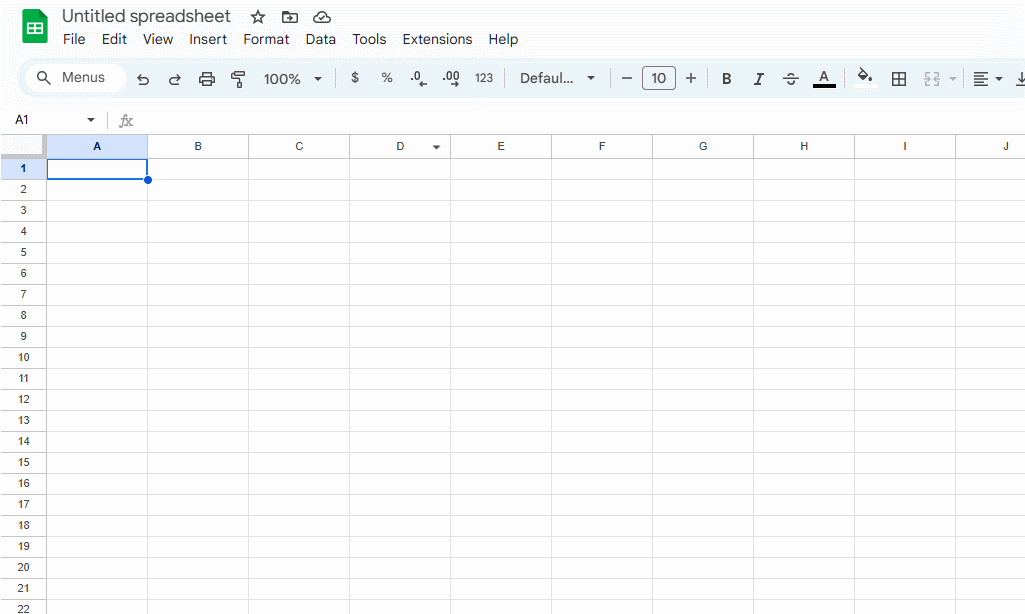
2. フィルコマンド(精密制御)
ドラッグせずに正確に1,000個の番号が必要? これをお試し:
- 開始番号を入力(例:A1に
1)。 - 編集 → フィル → 連続データ に移動。
- ステップ(通常
1)と停止値(例:1000)を設定。 - 完成—完璧なシーケンス、スクロール不要。
3. 数式の力:ROW()関数(動的番号付け)
数式 = 将来への備え。行の追加/削除があっても自動調整:
=ROW()-ROW($A$1)+1
- 開始セルに貼り付け → 下にドラッグ。
- 利点: 先頭に行を挿入しても番号付けが崩れません。
4. ARRAYFORMULA(ワンクリックの驚異)
怠け者の天才向け—1つの数式で列全体を埋める:
=ARRAYFORMULA(ROW(A1:A100)-ROW(A1)+1)
A100 を必要な最終セルに変更。完了。
5. Google Apps Script(カスタマイズ向け)
偶数をスキップしたり逆順にしたりしたい? スクリプトで可能:
- 拡張機能 → Apps Script に移動。
- カスタムスクリプトを貼り付け(例:奇数用に
for (let i=1; i<=100; i+=2) { sheet.getRange(i,1).setValue(i); })。 - 実行—魔法のように反映されます。
ボーナス:AIに重労働を任せる
番号付けだけで終わらせないで。Excelmatic は以下も自動化:
✅ 自動更新ダッシュボード
✅ スマートなチャート&可視化
✅ AIによるインサイト(数式不要)
例: 売上レポートをアップロード → Excelmaticに「行に番号を振り、上位10%を強調」と指示 → 数秒で整ったテーブルを取得。
トラブルシューーティング
🔹 ドラッグが効かない? 初期パターン(例:1, 2)を確認。
🔹 数式エラー? 不足している ) や $ をチェック。
🔹 スクリプトの問題? Apps Scriptの行末を確認。
最終結論
クイックリストにはドラッグまたはフィル機能。動的なシートにはROW()やARRAYFORMULAが最適。複数のデータセットを扱う場合? Excelmatic が退屈な作業を自動化し、重要なことに集中できるようにします。
P.S. 手作業が嫌い? Excelmaticの無料プランを試す—スプレッドシートにカフェインを注入するようなものです。 ☕️